過去に起きたmacbookairやmacbookproのデバイス認識のトラブルはこの記事にすべてまとめてあります。
macbook airでマウスやタブレッド、iPhoneなどのusb機器が認識しないためリセットしました。
(追記)現在はmacbook proを使っていますが、同じ手順です。モニタが真っ黒になる症状になったときもまったく同じ手順でしたね。osのアップデートや再インストールは不要だと思われる場合は飛ばしてもokです。
多少、症状が違う場合でも、MACのトラブルは、大抵、この流れになりますね。症状がひどい場合は早めに電話した方がいい場合もあります。
目次
症状A(macbook airやproでマウスなどのusb機器が認識しないためリセット)
一応、今回の症状を並べておきます。
- macbook airでマウスやタブレッド、iphoneなどのusb機器が認識しません。
- スリープ復帰後に、usbが認識しなくなるケースが多くある気がします。
- 2つデバイスをつないでいた場合、両方とも認識しなくなります。
- システム終了をすると、画面が真っ黒になってシャットダウンが完了しません。カーソルは生きていますが、回避方法がありません。
- 電源ボタンを切るしかありません。
- 日々、認識しなくなるケースが増えている気がします。
macbook airやproでマウスなどのusb機器が認識しない場合の基本対応
よほどPC初心者でない限り、誰でも知っていることですが、1つのデバイスだけ、たとえばマウスだけ認識しない場合はケーブルがダメな可能性があるため、そちらも疑いましょう。ハブで繋いでいるならハブも。ケーブルが原因だったら対応が楽でラッキーかもですね。
Mac本体が壊れているのと比べれば安いもの。macの周辺機器はこちらにまとめました。

USBが片方だけおかしい場合はMACのUSBの差し込み口がいかれている場合があります。。両方なのか片方なのかも基本なので確認しましょう。あと、USBケーブルを抜いて差して改善するか否か。
症状B(macbook proの画面が真っ黒)
macbook proの画面が真っ黒になった場合もあります。この場合も基本的な手順は一緒でしたね。
macbook airやproの画面が真っ黒の場合、修理代はいくらかかる?
真っ暗な問題は下記の手順が最後まで行ってしまって結局修理になってしまいました。修理代は6万弱。
修理自体は1週間目安と言われましたが、2日で終わったため早かったですね。電源周りの問題だったため、データは消えませんでしたが保証はないためバックアップは必須です。
症状C(macbook proのusb端子が片方認識しない)
片方で電源が充電されなくなりました。マウスも認識せず片方しか使えないようです。
電源まわりはSMCリセットです。しかし改善されませんでした。
冬だったため、暖房をつけて手でMacを温めました。手のぬくもりを感じたのでしょうか。
ふたたびSMCリセットをするとMACが復活したのです(Macは寒さに弱く、10度以下でへたっていると給電されなくなる場合があるっぽい、触ったとき明らかに冷たかったらMac君が凍えている可能性あり。SMCリセットは温度を変えて2回は試した方がよい)。
この症状は何回かでていて、それでも復活しなかったことがあります。
いろいろな情報をもとに、仕方がないため電源を切って1晩おきました。
- 充電は100%に近い状態です。
- アダプターは抜きました。
朝起きたら治っていました。
バッテリーアイコンをクリックすると[状態:間も無く交換]になっているため、そろそろバッテリーの交換の時期かもしれません。[状態:間も無く交換]はアップル的にはまだ使える状態ですけど、症状がでているという現実を考えると検討の必要があるかもしれません。
[状態:間も無く交換]でも何回かみると「状態:今すぐ交換」になる場合もあります。早めにAppleに連絡しましょう。
また[エネルギーを著しく消費中]というメッセージもでていました。原因となるアプリがその下に表示されるため一度停止させるなどの対応を行います。ちなみにGoogle Chromeでした。わかりませんが、動画をみたのち症状が発生しやすい気もしましたので、Youtubeなどの動画のタブは速攻閉じました。
PRAM(NVRAM)クリアのキー
Macの画面が真っ暗になっているため、一応、PRAMクリアを行いました。PRAMクリアとはハードウェア系のリセットです。
Macをシステム終了 > Macの電源を入れる > 起動時のキーは、command + option + P + Rを押して電源ボタン。
押しずらいキー配置ですが、頑張ってやります。2回起動音がなれば成功です。でも、今回のケースでは、効果なしでした…。
SMCリセットのキーと確認方法
次は定番のSMCリセットです。SMCリセットとは、電源などのシステム管理コントローラーリセットです。 こちらの方が期待できそうです。電源を落とします。マウスなどのusb機器は全部はずします。 電源アダプターだけつけます。
キーはshift + control + option + 電源ボタン10秒ぐらい押しっぱなし。
画面がまっくろのまま何も起きません。確認方法は、電源ボタンを離すと、アダプターのオレンジのランプが一瞬、緑になり、またオレンジになればOKです。 (オレンジのランプだった場合です。元から緑だった場合は試したことないのでわかりません。。)。
(追記)MacBook Proの場合はこのランプがありません。どうやら試したのち、デバイスを繋いで確認するしかないようです。退化しています。。
OSのアップデート
一応、OSが原因になっていることもあるため、最新バージョンではない場合、yosemiteのアップデートをします。
セーフモード
それでもダメな場合は今インストールされているソフトウェア的原因の可能性があります。セーフモードで起動すればソフトウェアに制限がかかり、ソフトウェアが原因か否かがわかります。
セーフモードはshiftキーを押して電源を入れます。アップルのロゴと読み込みの進捗がはじまったら離します。画面がパチパチする場合がありますが、それは正常の起動になります。
ネットサーフィンぐらいはできます。ただし、Safariは使えるけどFirefoxなどは使えません。アップルのソフトは使えるものが多いようです。なんかネットで調べごとをしている際にテストします。症状が発生すればソフトウェア的な原因ではありません。
セーフモード時に症状が発生せず、ソフトウェアが原因の場合は、原因になりそうなソフトを止めます。何もソフトを立ち上げていないのに症状が発生する場合はスタートアップ時に立ち上がるソフトウェアを疑います。
具体的には、システム環境設定 > ユーザーとグループ > ログイン項目
あやしいソフトは削除、もしくはスタートアップ時に立ち上がらないようにします。
OSの再インストール
ちょっと大変ですが、OSの再インストール。
リカバリー起動状態(macbook proの画面が真っ暗な症状はこれで改善されないと修理行き)
画面が真っ暗な場合はリカバリー起動して症状が発生するか見ます。それでも症状が発生したら修理になりました^^;
リカバリー起動方法は以下のとおりです。
電源ボタンを押して Mac の電源を入れた直後に、command (⌘) + Rキーの組み合わせを押し続けます。Apple ロゴや回転する地球儀が表示されたらキーを離します。
言語設定が表示されるため、その状態でも画面が真っ暗になるか様子を見ます。真っ暗になったらアウトです。
修理!?
ここまでくるとアップルのサポートと相談して修理かも^^;
という流れですね。
ちなみにアップルのサポートに電話するなら、わりと基本ですが症状が発生しているときがいいですよ。
そして、修理するなら、郵送よりも近くのジーニアスバーがいいかも。価格によっては最新モデルへの乗り換えも検討しましょう。って感じですかね。
修正する前にバックアップ
修理する前にバックアップをしましょう。個人的にはbtoのバックアップpcを持っています。
dropboxなどのクラウドサービスでバックアップを取る方法があります。しかし、修理の際にssdのデータが消えると、「空」の状態が同期されてしまいます。最悪、dropboxのデータが全部飛びます。。そのため、修理前にdropboxをログアウトすることは必須です。
ジーニアスバーの予約方法
ジーニアスバーの予約方法は以下のとおりです。
ハードウェアのサポートを依頼する 〉製品を選ぶ > 症状を選ぶ > 電話かチャットかなどを選ぶ > Macのシリアルナンバーを聞かれる
macのシリアルナンバーは修理にだしてしまうと確認できなくなるため、あらかじめメモ帳にめもしておくとよいです。それで少し困ったことがあったため。。
修理は郵送とシリアルナンバーに行く方法が選べます。ただし、ジーニアスバーの場合、修理後はもう一度ジーニアスバーまで取りに行かなければならないため、ちょっと面倒です。
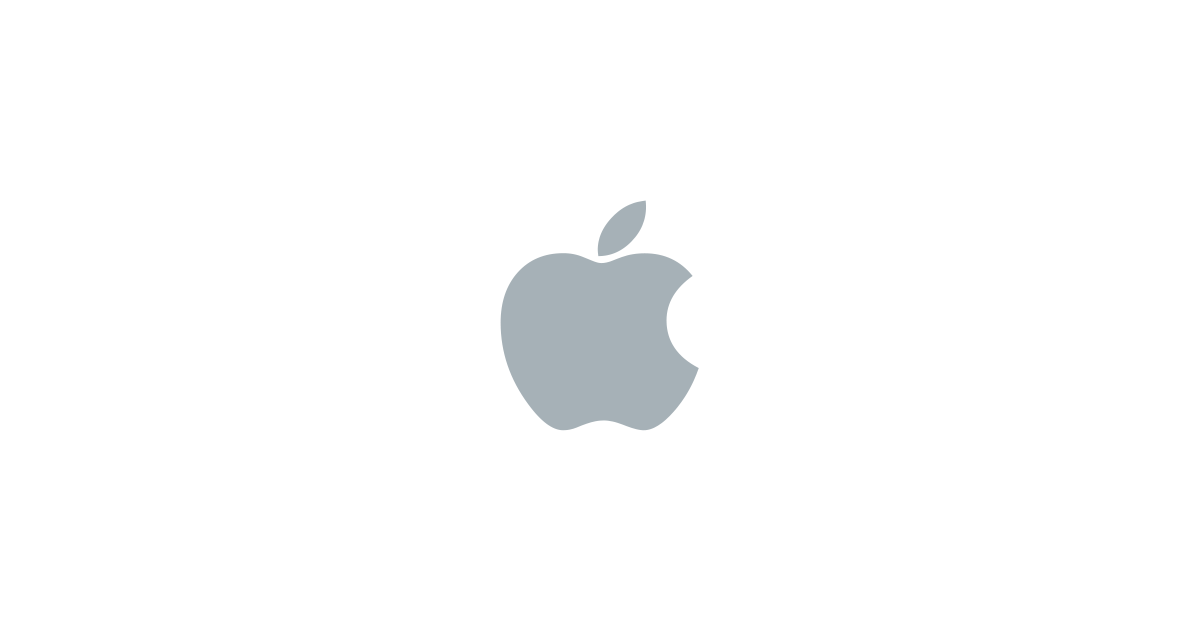





コメント